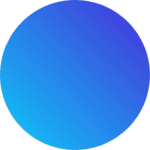Comparativa de las 5 mejores pasarelas de pago para WordPress
| Proveedor | Ventajas principales | Tarifas en España | Métodos disponibles | Integración WooCommerce |
|---|---|---|---|---|
| Banco Sabadell (TPV Virtual) | Plataforma de Paycomet con alta seguridad, soporte antifraude, Bizum y Amazon Pay incluidos; opciones personalizables y módulos open source gratuitos | Plana hasta 2 000 €/mes; después 1,10 % + €0,06. Bizum 0,40 % min €0,15. Consultas desde TPV gratuito | Visa, Mastercard, Amex, Maestro, JCB, Bizum, Amazon Pay | Módulo JET gratuito para WooCommerce |
| Stripe | Internacional, famosa por su documentación y API; ideal si vendes fuera de España | 1,4 % + €0,25 (tarjetas europeas); 2,9 % + €0,25 (resto) | Tarjetas, Apple Pay, Google Pay, pagos locales | Plugin oficial y Elementor |
| PayPal | Confiable y muy conocido, buen respaldo para compradores y ventas rápidas | 2,9 % + €0,35 por transacción | Cuenta PayPal, tarjetas, PayPal Checkout | WooCommerce PayPal Checkout |
| Paycomet | Especializado en el mercado español, antifraude avanzado y pagos recurrentes | Desde 1,1 % + €0,07 | Tarjetas, Bizum, Google Pay, Apple Pay | Plugin WooCommerce oficial |
| Monei | Enfocado a e‑commerce en España, interfaz limpia y soporte omnicanal | Desde 1,3 % + €0,15 | Tarjetas, Bizum, Apple Pay, Google Pay, Bizum QR | Plugin Monei WooCommerce |
Mejores pasarelas de pago para WordPress
Ahora que ya tienes una visión general de las mejores pasarelas de pago para WordPress, vamos a profundizar en cada una para que sepas exactamente qué ofrece cada proveedor. Veremos sus ventajas, condiciones específicas en España, cómo se integran con WooCommerce y qué los hace destacar en el mercado. Así podrás elegir con más claridad cuál se adapta mejor a tu tienda online y al tipo de clientes que tienes.
Banco Sabadell (TPV Virtual)
El TPV Virtual de Banco Sabadell es una de las opciones más potentes para vender online en España, especialmente si buscas una solución profesional, segura y adaptada al mercado nacional. Funciona a través de Paycomet, una plataforma con amplia experiencia en pagos online, que permite aceptar tarjetas, Bizum, Amazon Pay y métodos internacionales, todo con una alta protección antifraude y cumplimiento de la normativa PSD2 y PCI-DSS. Además, si facturas menos de 2.000 € al mes, puedes acogerte a una tarifa plana, y a partir de ahí, pagar comisiones muy competitivas. La integración con WooCommerce es directa gracias a sus módulos gratuitos, lo que lo convierte en una opción muy sólida para tiendas que venden en España y quieren un soporte cercano y en español.
Stripe
Stripe es una de las pasarelas de pago más populares a nivel mundial, y también una gran opción si tienes un eCommerce en WordPress que apunta a vender tanto en España como en el extranjero. Su mayor fortaleza es la flexibilidad técnica: ofrece una API muy potente, ideal para desarrollos personalizados, pero también cuenta con un plugin oficial que se integra perfectamente con WooCommerce. Acepta pagos con tarjetas, Apple Pay, Google Pay y más, todo bajo un entorno muy seguro. Sus tarifas en España son claras: 1,4 % + 0,25 € para tarjetas europeas y 2,9 % + 0,25 € para el resto. Si buscas una plataforma moderna, con enfoque internacional y sin complicaciones bancarias tradicionales, Stripe es una apuesta segura.
PayPal
PayPal es una pasarela de pago clásica que sigue siendo imprescindible en muchos eCommerce, especialmente por su gran reconocimiento entre los compradores. Su mayor ventaja es que permite pagar sin introducir los datos de la tarjeta en cada compra, lo que mejora la conversión en tiendas WordPress. También es muy sencillo de integrar con WooCommerce mediante su plugin oficial, y puedes activarlo en pocos minutos. Aunque sus tarifas son algo más elevadas (alrededor del 2,9 % + 0,35 € por transacción), muchos usuarios lo prefieren por la seguridad y protección al comprador que ofrece. Si quieres dar confianza extra y cubrir a un público más digitalizado, PayPal sigue siendo una opción a tener muy en cuenta.
Paycomet
Paycomet es una pasarela de pago española desarrollada por el Grupo Banco Sabadell, pensada para ofrecer una solución potente, segura y muy completa tanto a pequeños como grandes negocios. Destaca por su panel de control intuitivo, sus herramientas antifraude avanzadas y su compatibilidad con una amplia gama de métodos de pago: tarjetas, Bizum, Apple Pay, Google Pay, PayPal y más. En WooCommerce se integra fácilmente mediante un plugin oficial gratuito. Sus comisiones son muy competitivas, con precios desde 1,1 % + 0,07 € por operación, y además permite funcionalidades extra como pagos recurrentes, tokenización o multicanal. Si buscas algo más que una simple pasarela, Paycomet es ideal para escalar y profesionalizar tu tienda online.
Monei
Monei es una pasarela de pago 100 % española, diseñada específicamente para facilitar los cobros online a pymes, autónomos y comercios digitales. Su gran fortaleza es la simplicidad en la configuración y gestión, con una interfaz muy visual y fácil de usar, ideal si no tienes conocimientos técnicos. Acepta tarjetas, Bizum, Apple Pay, Google Pay y pagos por QR, y está pensada para ofrecer una experiencia fluida tanto al cliente como al vendedor. Las tarifas son claras: desde 1,3 % + 0,15 € por operación, sin costes ocultos. Además, su integración con WooCommerce es directa mediante un plugin oficial. Si buscas una solución flexible, moderna y hecha en España, Monei es una opción muy interesante y en crecimiento.